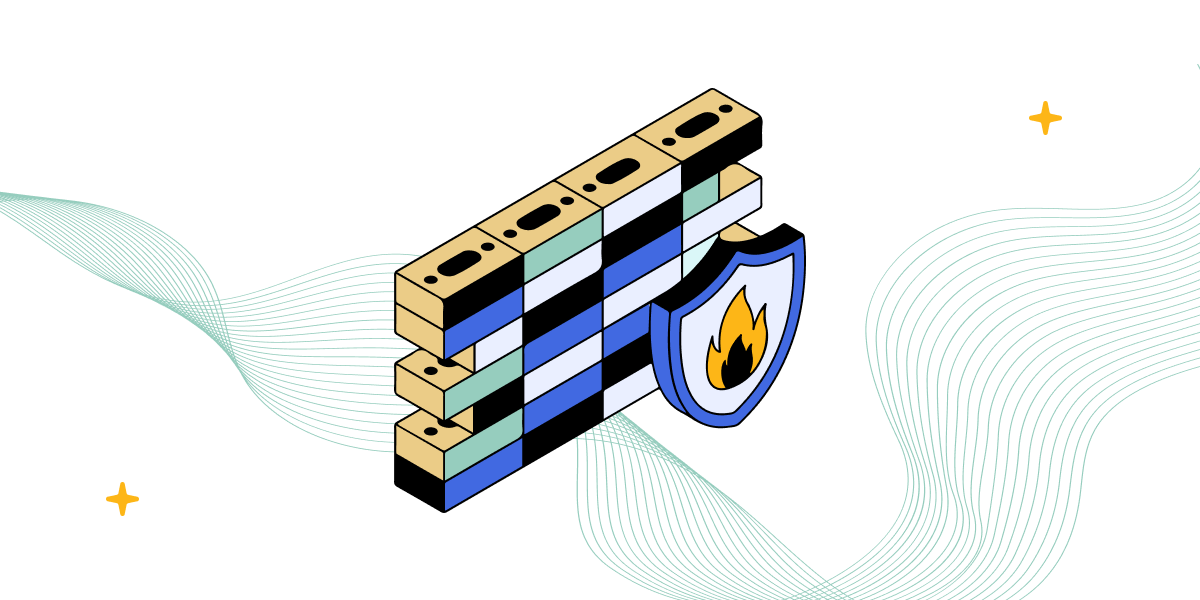مدیریت صحیح گروههای امنیتی، یکی از اساسیترین گامها برای حفاظت از سرور در برابر دسترسیهای غیرمجاز است. افزودن گروه امنیتی فایروال به سرور در ابر فردوسی شامل دو مرحلهی اصلی است: ۱) ایجاد گروه امنیتی و تعریف قوانین آن و ۲) اعمال آن گروه به سرور موردنظر.
فیلم آموزش افزودن گروه امنیتی فایروال
فهرست مطالب
مرحله اول: ایجاد گروه امنیتی و تعریف قوانین
در اولین مرحله از افزودن گروه امنیتی فایروال به سرور ما یک فایروال جدید میسازیم و قوانین دلخواهمان (مثلاً اجازهی دسترسی به پورت RDP) را به آن اضافه میکنیم.
۱. ورود به بخش گروههای امنیتی
- ابتدا وارد پنل کاربری ابر فردوسی شوید.
- از منوی کشویی و در بخش «منابع»، گروه امنیتی را انتخاب کنید.
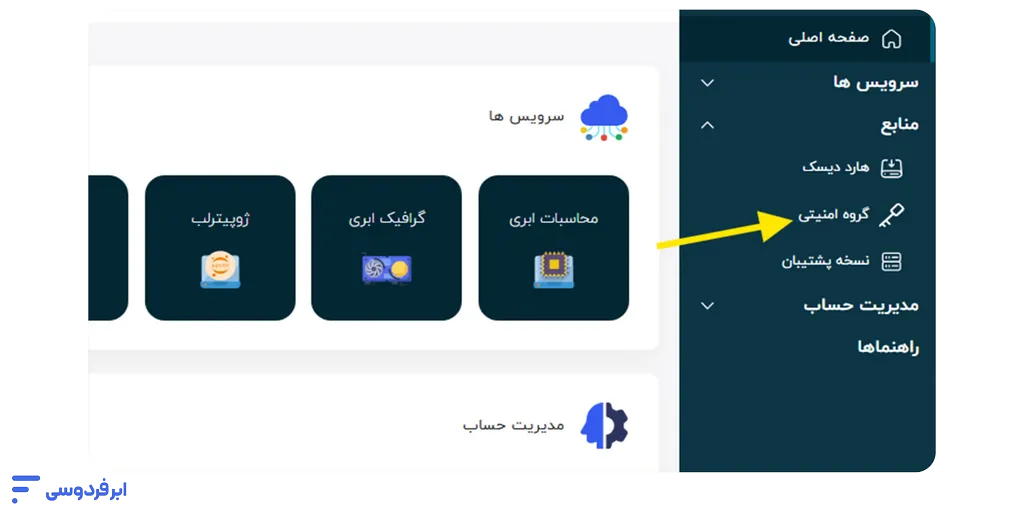
۲. ساخت گروه جدید
- در صفحهی بازشده، روی دکمهی «افزودن گروه» کلیک کنید.
- یک نام دلخواه (ترجیحاً انگلیسی) برای گروه خود وارد کنید.
- روی «افزودن» کلیک کنید.
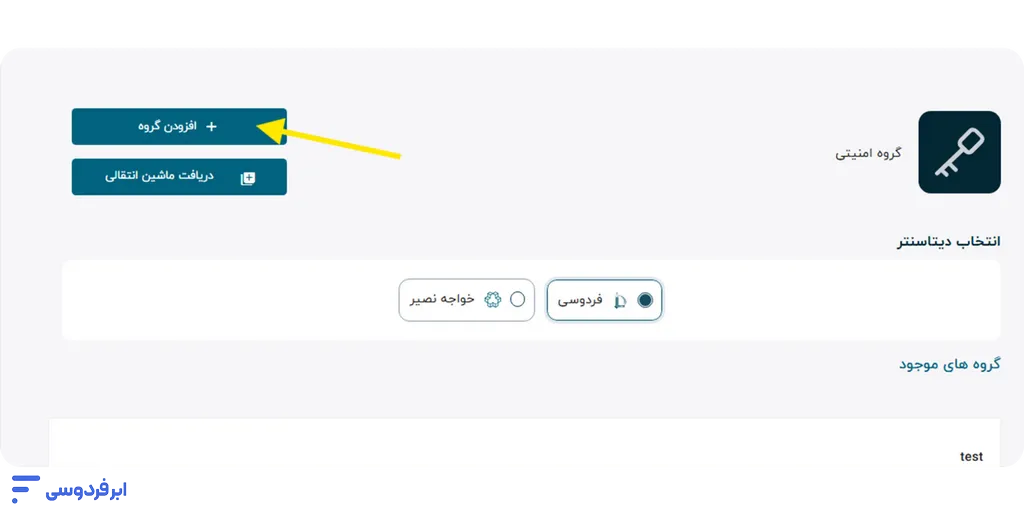
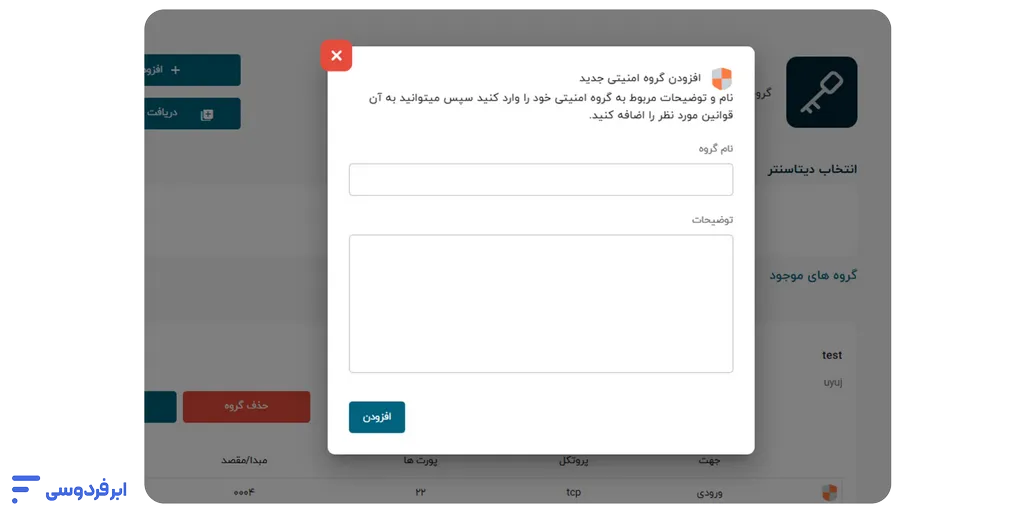
۳. افزودن قوانین (Rules)
گروه شما اکنون ساختهشده اما خالی است. برای افزودن قوانین، روی نام گروهی که ایجاد کردهاید کلیک کنید.
الف: در صفحهی مدیریت قوانین، روی «افزودن قانون» (Add Rule) کلیک کنید.
ب: پنجرهی افزودن قاعده باز میشود که باید فیلدهای آن را براساس توضیحات زیر پر کنید:
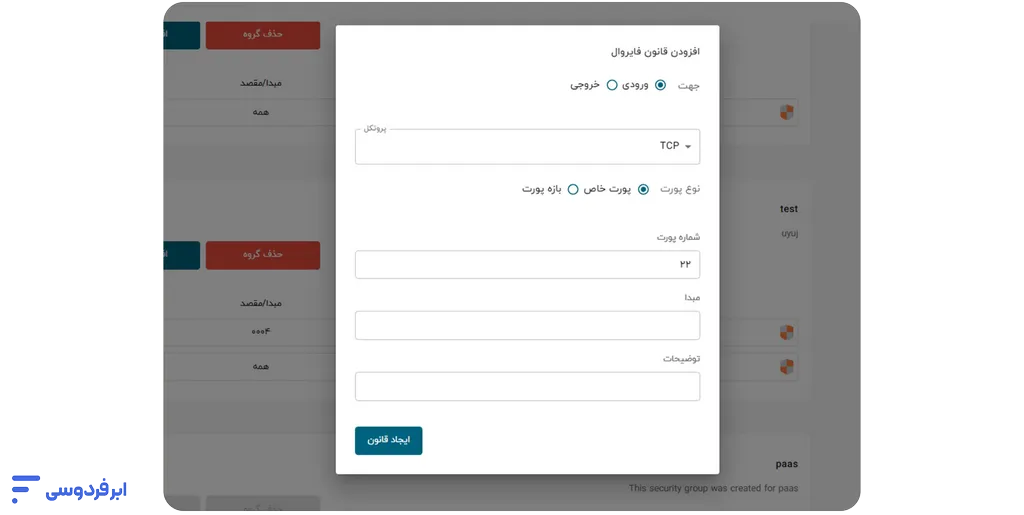
- جهت (Direction): ترافیک «ورودی» (Inbound) را انتخاب کنید (یعنی ترافیکی که به سمت سرور میآید).
- پروتکل (Protocol): پروتکل موردنظر را از لیست (TCP, UDP, ICMP) انتخاب کنید.
- ICMP: برای اجازه دادن به دستور ping.
- TCP: برای سرویسهایی مانند RDP, SSH, یا وبسایت.
- UDP: برای سرویسهای خاصی مانند برخی بازیها یا DNS.
- پورت (Port): (این فیلد پساز انتخاب TCP یا UDP ظاهر میشود). در این کادر باید شماره پورت یا محدودهی پورت موردنظر را وارد کنید.
- مثال برای RDP: 3389
- مثال برای SSH: 22
- مثال برای وبسایت: 80 (و یک قانون جداگانه برای 443)
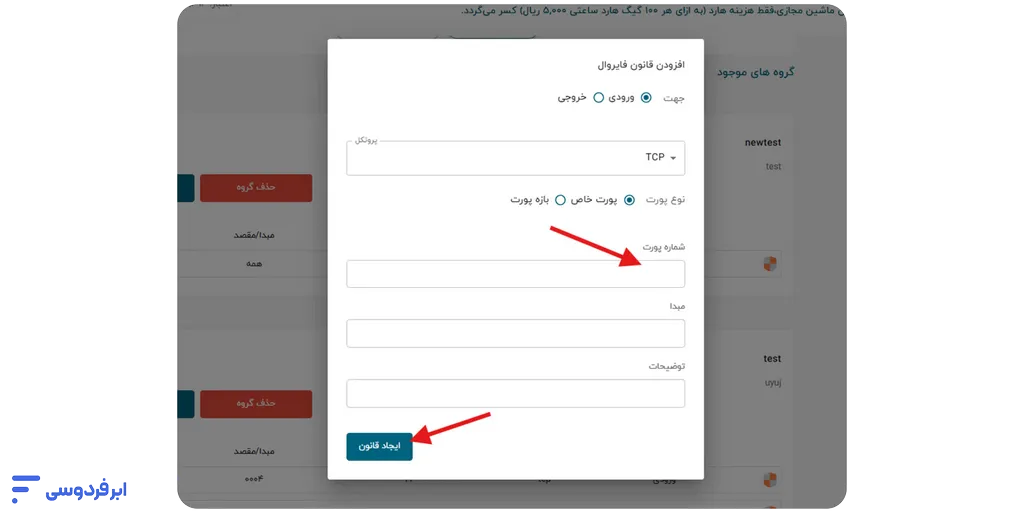
- مبدا (Source): این بخش، آدرس IP مبدأ که اجازهی دسترسی دارد را مشخص میکند (در فرمت CIDR).
- 0.0.0.0/0 (یا کلمه «همه»): به معنای «همه». این تنظیم برای پورتهای مدیریتی مانند RDP یا SSH بسیار خطرناک است و توصیه نمیشود.
- [Your-IP]/32: برای محدودکردن دسترسی فقط به IP شخصی خودتان (مثلاً 91.120.10.5/32).
- توضیحات (Description): (اختیاری) یک توضیح کوتاه برای یادآوری عملکرد این قانون بنویسید (مثلاً: Rule for SSH access).
ج: پساز تنظیم این مقادیر، روی «ایجاد قانون» کلیک کنید. شما میتوانید هر تعداد قانون که نیاز دارید به این گروه اضافه کنید.
مرحله دوم: اعمال گروه امنیتی به سرور
پساز ساخت فایروال، باید آن را به سرور خود متصل کنید. برای این کار مراحل زیر را انجام دهید:
۱. رفتن به تنظیمات درگاه (Port) سرور
- از منوی «سرویسها» > سرور موردنظر خود را انتخاب کنید.
- وارد تَب گروههای امنیت (فایروال) شوید.
- در این بخش روی افزودن گروه امنیتی کلیک کنید.
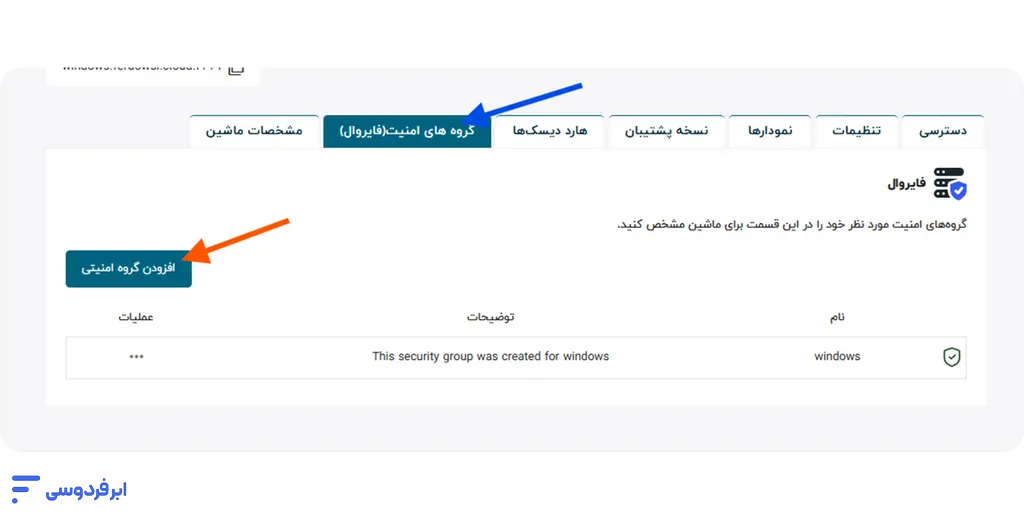
۲. اتصال گروه امنیتی جدید
- در صفحهی بازشده، در مقابل گروه امنیتی ساختهشده یک علامت بعلاوه وجود دارد، روی آن بزنید تا انتخاب شود.
- اکنون لیستی از گروههای امنیتی در سمت چپ، «گروههای امنیت سرور» نشان داده میشود.
- درنهایت روی دکمه تأیید بزنید.
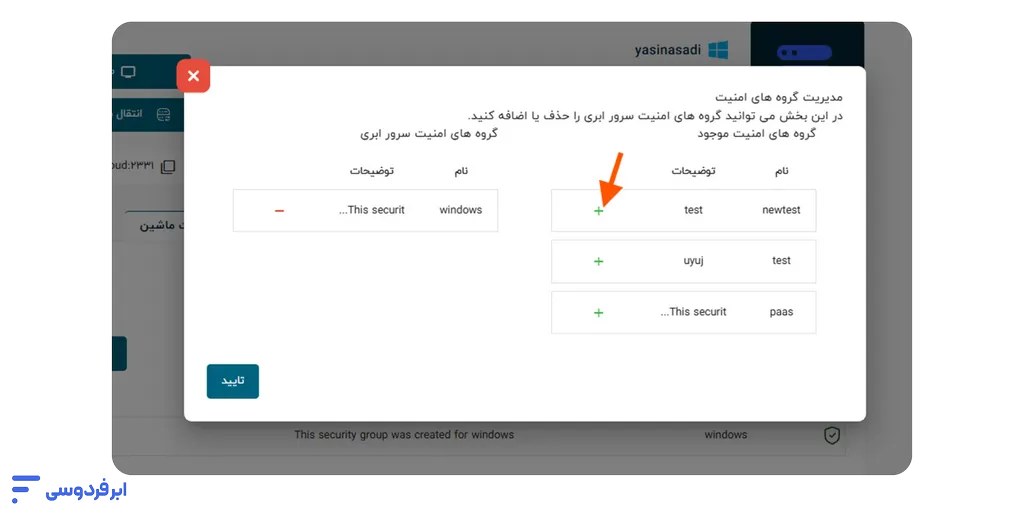
از این پس، ترافیک ورودی و خروجی سرور شما توسط قوانینی که تنظیم کردهاید فیلتر خواهد شد.